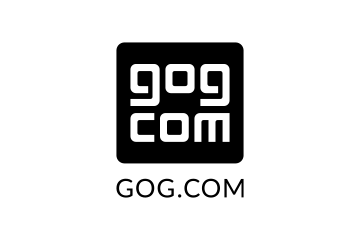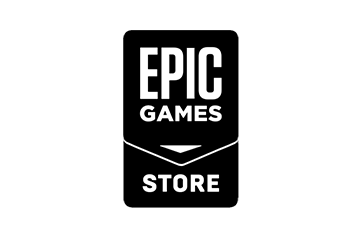Unten stehend findest du REDmod – ein kostenloser DLC für Cyberpunk 2077, der integrierte Unterstützung für das Installieren und Laden von Mods im Spiel bietet, sowie ein offizielles Modding-Tool, mit dem du deine eigenen Spielerlebnisse in Cyberpunk 2077 erstellen und bearbeiten kannst, darunter eigene Sounds, Animationen, Scripts und viel mehr. REDmod wird bei Patches zum Spiel ebenfalls aktualisiert, damit die Kompatibilität gewährleistet ist.
Bevor du REDmod herunterlädst und loslegst, lies dir bitte die Lizenzvereinbarung durch.
REDmod-Anleitung: Episode 1
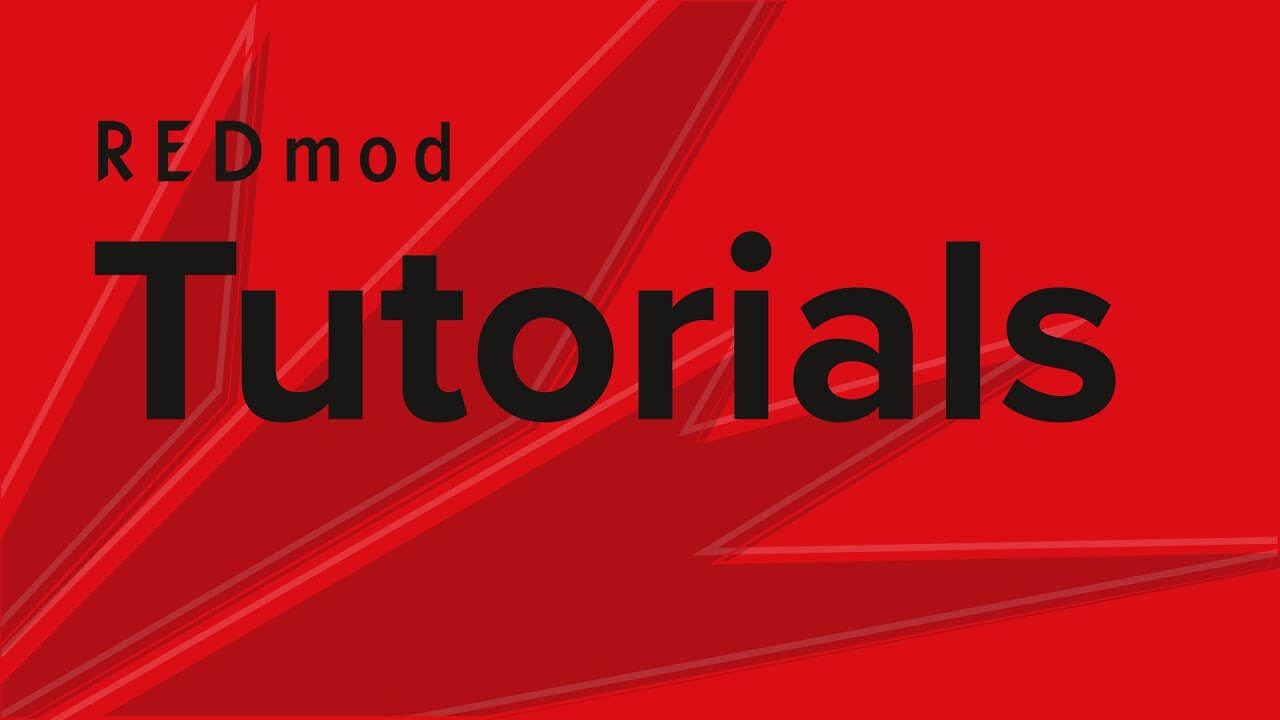

REDmod-Anleitung: Episode 2
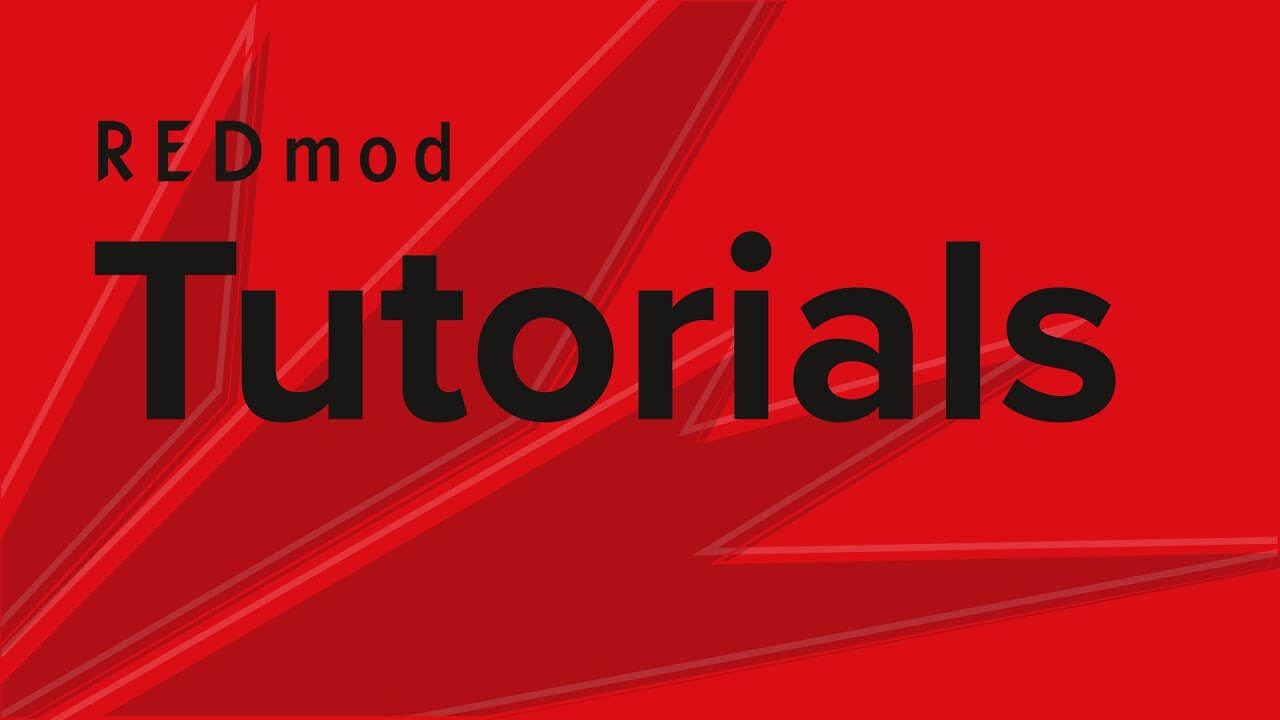

REDmod-Anleitung: Episode 3
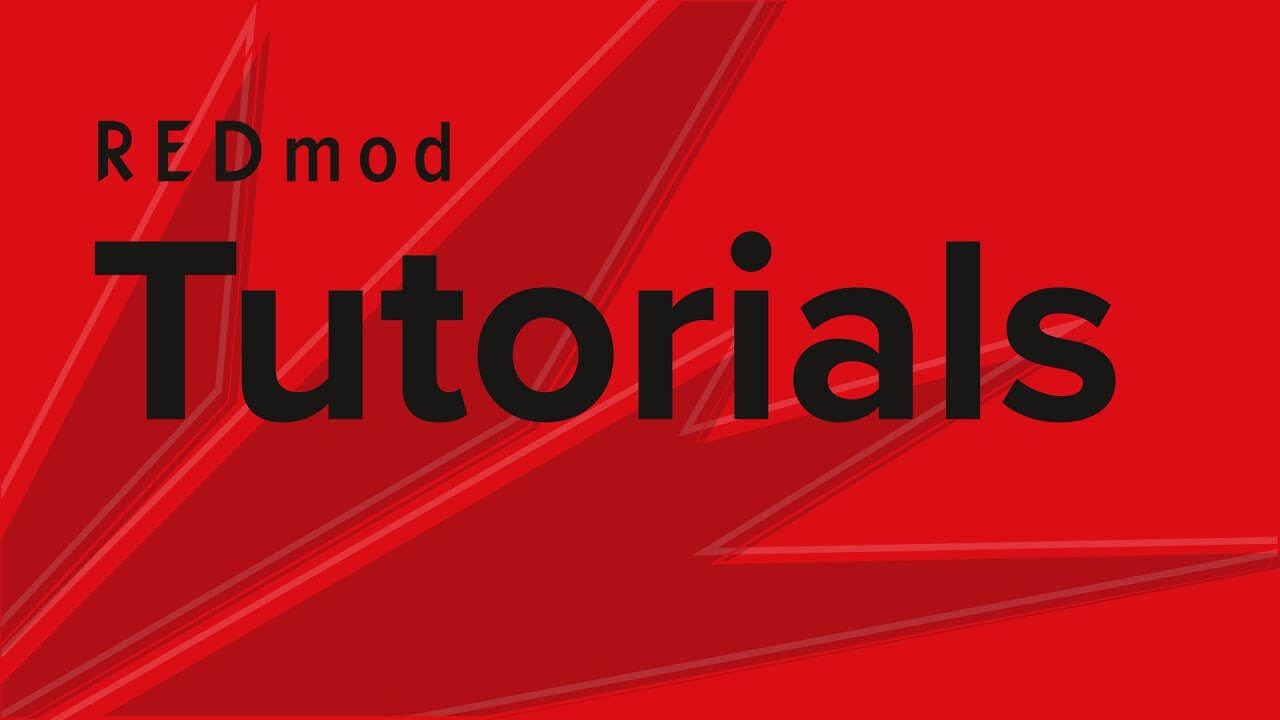

REDmod ist ein kostenloser DLC für Cyberpunk 2077. Er bietet integrierte Unterstützung für das Installieren und Laden von Mods im Spiel sowie neue Modding-Tools, mit denen Spieler Mods für Cyberpunk 2077 erstellen können.
Du kannst die Modding-Tools von REDmod entweder einzeln (über die Command-Line/Befehlszeile) oder als Teil des Mod-Editors WolvenKit (empfohlen für das beste Benutzererlebnis und Benutzerfreundlichkeit) benutzen. WolvenKit kann hier heruntergeladen werden und erkennt beim Starten selbstständig, ob REDmod installiert ist.
Klicke auf die jeweilige Download-Schaltfläche für deine Version (GOG, Steam, Epic Games) für den REDmod-DLC und befolge dann die Anweisungen im Launcher.
Nach der Installation des kostenlosen REDmod-DLC könnt ihr das Modding-Tool über den Spiele-Ordner ausführen (\Cyberpunk 2077\tools\redmod\bin\redMod.exe). Beispiel: run cmd in Windows und benutzt das “cd”-Kommando, um zu dem REDmod-Ordner zu navigieren (D:\SteamLibrary\steamapps\common\Cyberpunk 2077\tools\redmod\bin\redMod.exe). Verwendet dann das Kommando “redMod.exe help” (ohne die Anführungszeichen), um den Hilfe-Vorgang mit REDmod zu beginnen.
Um Mods zu installieren, kopiere einfach die gewünschte Mod-Datei in den entsprechenden Spielordner, wie in den Installationsanleitungen der Mods gezeigt. Neue Mods, die mit REDmod kompatibel sind, sollten in \Cyberpunk 2077\mods gespeichert werden. Ihr erkennt kompatible Mods daran, ob sie ein info.json beinhalten. Beispiel für den vollständigen Dateipfad: D:\SteamLibrary\steamapps\common\Cyberpunk 2077\mods
Wenn du den kostenlosen REDmod-DLC installiert hast, kannst du außerdem REDmod-kompatible Mods über den REDlauncher und GOG Galaxy aktivieren und deaktivieren.
Im REDlauncher wird eine neue Schaltfläche neben „Spielen“ erscheinen. In GOG Galaxy kannst du REDmod-kompatible Mods in den Galaxy-Einstellungen aktivieren oder deaktivieren.
Wenn du das Spiel nach der Auswahl der Mods startest, erscheint ein Fortschrittsbalken, während die Mods ins Spiel geladen werden. Sobald dies abgeschlossen ist, startet das Spiel automatisch.
Das Hinzufügen und Benutzen von Mods ist mit REDmod einfacher. Das Spiel unterstützt weiterhin das Laden von Mods aus dem Archivordner, aber beachtet bitte, dass diese nicht im REDmod-Menü erscheinen. Für die beste Benutzererfahrung empfehlen wir, stattdessen den neuen Mods-Ordner zu benutzen.
Ja. So wie bei anderen von der Community erstellen Inhalten musst du unsere grundlegenden Richtlinien zu Fan-Inhalten befolgen (z. B. keine kommerzielle Nutzung, respektvoller Umgang mit anderen, keine illegalen oder beleidigenden Inhalte etc.). Bitte vergewissere dich vor der Veröffentlichung, dass deine Mod nicht gegen die EULA verstößt.
Du kannst deine Mods auf NexusMods.com hochladen. Dort findest du auch andere Mods für Cyberpunk 2077, die du herunterladen kannst.
Im offiziellen Forum zu Cyberpunk 2077 kannst du dich mit anderen Mitgliedern der Modding-Community unterhalten und dir Tipps und Tricks zeigen lassen. Außerdem findest du dort Hilfe zu allen möglichen Themen rund ums Modding von Cyberpunk 2077.
Da Mods von der Community erstellt werden, können wir keinen Support für bestimmte Mods anbieten. Wir empfehlen dir, dich in einem solchen Fall direkt an den Ersteller der Mod zu wenden. Außerdem können wir gegebenenfalls keinen Support für Spielstände bieten, bei denen Mods benutzt wurden.